Ogni software che non necessiti di essere installato sul disco fisso, com’è ovvio, può essere utilizzato servendosi, ad esempio, di una semplice chiavetta USB. Abbiamo già affrontato in questo articolo alcune tematiche legate all’utilizzo di questi comodi dispositivi.
In Rete è disponibile un software gratuito denominato Universal Extractor che è in grado di estrarre le componenti chiave di un’applicazione distribuita sotto forma di file d’installazione in formato .exe, .msi, .cab,… e di memorizzarle in una cartella su disco fisso.
Sebbene i programmi che richiedono necessariamente l’avvio della relativa procedura d’installazione non funzioneranno, è davvero stupefacente quanti software siano in grado di funzionare in modalità “stand alone”.
Una volta estratti i file necessari al corretto funzionamento dell’applicazione, si potrà provvedere a memorizzarli in una cartella “ad hoc” sulla propria chiave USB. Prima di effettuare questa operazione, tuttavia, suggeriamo di verificare il corretto funzionamento dell’applicazione che avete estratto servendovi di Universal Extractor eseguendola da una macchina virtuale (potete utilizzare, allo scopo, uno dei software presentati in queste pagine).
Prima di procedere con l’installazione di Universal Extractor, suggeriamo di creare una cartella su disco fisso all’interno del quale il programma salverà i file di debug (ad esempio, c:\ue_debug).
Dopo aver avviato la procedura di setup del programma, si dovrà indicare la cartella d’installazione di Universal Extractor (ad esempio, c:\programmi\Universal Extractor) quindi specificare la cartella precedentemente preparata per la memorizzazione dei file di debug lasciando invariate le sottostanti caselle.
Nella finestra successiva, è possibile evitare l’integrazione di Universal Extractor con l’interfaccia utente di Windows disattivando la casella Abilita l’integrazione nei menù contestuali della shell di sistema.
Questa scelta è infatti secondo noi superflua. Consigliamo anche di disattivare la casella Aggiungi Universal Extractor al tuo path di sistema.
Ad installazione conclusa, si potrà eseguire il software dal menù Programmi di Windows. Nella casella Archivio/Installer da estrarre si dovrà inserire il riferimento al file d’installazione dell’applicazione mentre in Cartella di destinazione è necessario introdurre la directory all’interno della quale verrà memorizzata l’applicazione in formato “stand alone”.
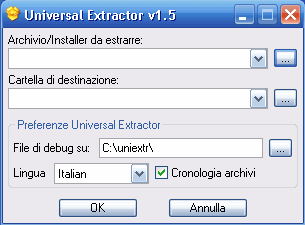
Nella casella file di debug, si indichi la cartella creata inizialmente (ad esempio, c:\ue_debug).
Al termine della procedura di estrazione, se tutto sarà andato per il meglio, Universal Extractor avrà posizionato, nella sottocartella {app}, i file necessari per l’esecuzione del software in modalità “stand alone”.
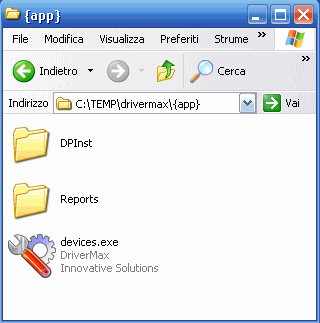
/https://www.ilsoftware.it/app/uploads/2023/05/img_3664-1.jpg)
/https://www.ilsoftware.it/app/uploads/2025/04/inetpub-aggiornamenti-microsoft-windows-11.jpg)
/https://www.ilsoftware.it/app/uploads/2025/04/violazione-di-sicurezza-secure-boot.jpg)
/https://www.ilsoftware.it/app/uploads/2025/04/windows-11-microsoft-rinnovo-menu-start.jpg)
/https://www.ilsoftware.it/app/uploads/2025/04/hotpatch-windows-11-enterprise-24H2.jpg)